Labojums: AMD iestatījuma Radeon programmatūras instalēšanas kļūda 182, 1603, 195
Literārs Mistrojums / / December 30, 2021
GPU draiveru instalēšana var būt nogurdinošs uzdevums. It īpaši, ja jums nav interneta un mēģināt manuāli lejupielādēt draiverus savam AMD GPU. To darot, varat saskarties ar daudzām problēmām, ja to nedarāt pareizi. Galvenie kļūdu kodi, ar kuriem saskaras lietotāji, ir 182, 1603 un 195. Šīm kļūdām nav nekāda izskaidrojuma, kas apgrūtina problēmas novēršanu. Šīs kļūdas, iespējams, tiks parādītas, mēģinot instalēt draiveri, kas nav paredzēts jūsu aparatūras modelim. Piemēram, ja esat lejupielādējis Radeon Crimson programmatūru vecām vai mantotām Catalyst ierīcēm, tad, mēģinot instalēt pakotni, jūs noteikti atradīsit šo kļūdas kodu. Tā kā šiem kļūdu veidiem ir daudz iespējamo iemeslu, mums ir jāmēģina pa vienam, lai atrisinātu problēmu. Lielākoties šī kļūda parādīsies, kad instalēšana tiek pārtraukta.

Lapas saturs
-
Labojums: AMD iestatījuma Radeon programmatūras instalēšanas kļūda 182, 1603, 195
- 1. metode: manuāli lejupielādējiet atbilstošo versiju no AMD
- 2. metode: ieslēdziet Windows atjaunināšanu
- 3. metode: atspējojiet Windows Defender vai Antivirus
- 4. metode: lietojiet neapstiprinātos atjauninājumus
- 5. metode: palaidiet sistēmas failu pārbaudītāju
- Secinājums
Labojums: AMD iestatījuma Radeon programmatūras instalēšanas kļūda 182, 1603, 195
Pirms tālāk sniegtās problēmu novēršanas rokasgrāmatas izpildes noteikti veiciet pamata problēmu novēršanu, piemēram, restartējiet datoru. Dažos gadījumos arī lejupielādētais iestatīšanas instalācijas fails var būt bojāts, tāpēc lejupielādējiet atkārtoti un pārbaudiet, vai tas palīdz. Ja tagad, tālāk ir norādītas dažas problēmu novēršanas metodes problēmas novēršanai. Varat sekot tiem pa vienam un redzēt, vai tas palīdz.
1. metode: manuāli lejupielādējiet atbilstošo versiju no AMD
Viens no šīs problēmas risinājumiem ir manuāli lejupielādēt pareizo draiveru versiju no AMD atbalsta vietnes. Tas var būt ļoti sarežģīti, it īpaši, ja neesat pārliecināts par procesoru vai GPU modeli.
- Noskaidrojiet datorā izmantoto GPU modeli. Ja izmantojat AMD APU, kuriem ir iebūvēta grafika, varat meklēt savu procesora modeli un tajā atrast GPU modeli.
- Ja izmantojat atsevišķu modeli, izmantojiet šo modeli un pēc tam atrodiet tam atbilstošo versiju.

- Pēc tam dodieties uz šo vietne un lejupielādējiet automātiskās noteikšanas un instalēšanas rīku vai manuāli meklējiet savu modeli meklēšanas lodziņā zem tā.
2. metode: ieslēdziet Windows atjaunināšanu
Atšķirībā no vecajiem laikiem, Windows atjauninājumi mūsdienās ir ļoti labi, un lielāko daļu draivera atjauninājumu varat veikt tieši, izmantojot Windows atjauninājumu, tostarp programmaparatūras atjauninājumus un BIOS atjauninājumus.
- Atveriet iestatījumu lietotni, izmantojot Windows Key + I saīsni.
- Dodieties uz Atjauninājumi un drošība.
- Sadaļā Windows atjauninājums noklikšķiniet uz Pārbaudīt atjauninājumus.
- Ja atjauninājums nav redzams, noklikšķiniet uz izvēles atjauninājumi un sarakstā atlasiet AMD draiverus un lejupielādējiet un instalējiet.
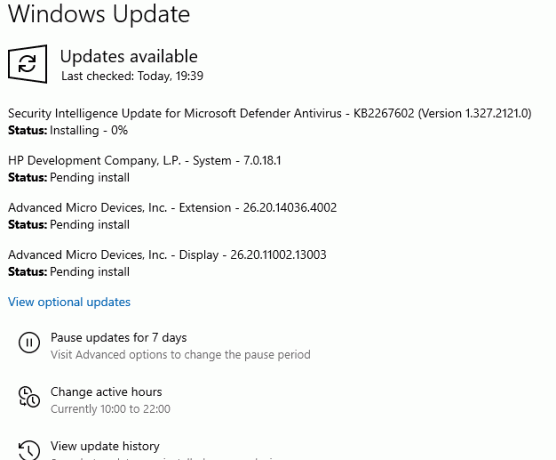
- Pagaidiet, līdz atjauninājumi tiks pabeigti, un restartējiet sistēmu, jums būs instalēti visi draiveri kopā ar Radeon iestatījumu lietotni.
3. metode: atspējojiet Windows Defender vai Antivirus
Iespējams, esat instalējis pareizos draiverus un programmatūras versijas, taču Windows Defender kļūdaini atzīmē tos kā bīstamus failus un bloķē tos. Lai to novērstu, varat atspējot Windows Defender un pārbaudīt, vai tas palīdz.
- Atveriet iestatījumu un dodieties uz atjaunināšanu un drošību
- Atveriet Windows drošību un noklikšķiniet uz Aizsardzība pret vīrusiem un draudiem
- Visbeidzot noklikšķiniet uz Pārvaldīt iestatījumus un atspējojiet reāllaika aizsardzību.
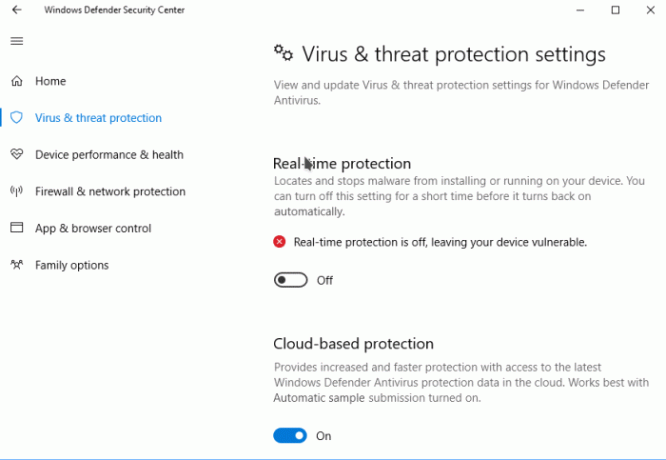
Ja izmantojat kādu citu trešās puses antivīrusu, jums jāievēro visi konkrēti norādījumi par to.
4. metode: lietojiet neapstiprinātos atjauninājumus
Dažai noteiktai AMD Radeon programmatūrai ir jāatjaunina uz jaunāko Windows 11 būvējumu. Windows 11 joprojām nav gatavs produkts, un daudzas problēmas rodas šeit un tur. Tā kā Microsoft komanda izspiež regulārus atjauninājumus un ielāpus, izmantojot Windows atjauninājumu, noteikti lietojiet visus šos neapstiprinātos atjauninājumus savā datorā.
- Atveriet iestatījumu lietotni un atveriet Atjaunināšana un drošība
- Sadaļā Windows atjauninājumi noklikšķiniet uz Pārbaudīt atjauninājumus.
- Pagaidiet, līdz tas tiks pabeigts, un restartējiet datoru
- Tagad pārbaudiet vēlreiz, mēģinot instalēt.
5. metode: palaidiet sistēmas failu pārbaudītāju
Tas notiek ļoti reti, taču pastāv iespēja, ka dažas no integrētajām failu sistēmām ir avārijas, kas ir nepieciešamas veiksmīgai AMD Radeon draiveru instalēšanai. Lai to pārbaudītu, palaidiet Windows inbuild sistēmas failu pārbaudītāju.
- Noklikšķiniet uz Sākt un ierakstiet CMD.
- Tagad no rezultātiem noklikšķiniet uz Palaist kā administratoram.
- Ierakstiet SFC /SCANNOW un nospiediet taustiņu Enter.
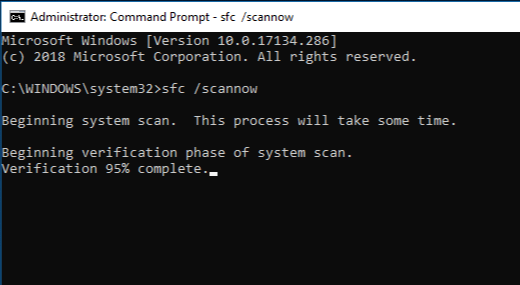
- Pagaidiet, līdz tas tiks pabeigts, un restartējiet sistēmu.
- Visbeidzot, mēģiniet instalēt AMD Radeon programmatūru.
Varat arī palaist DISM /Tiešsaistē /Attēla tīrīšana /Veselības atjaunošana komandu, lai turpmāk labotu bojātus failus.
Sludinājumi
Secinājums
Tātad, kā redzat, šie bija daži no fiksētajiem kļūdu kodiem, kurus varat atrast AMD Radeon programmatūras instalētājā. Ja joprojām nevarat atrast problēmas risinājumus, iesaku no jauna atkārtoti instalēt operētājsistēmu un palaidiet Windows atjauninājumu, lai automātiski lejupielādētu visus nepieciešamos draiverus, tostarp AMD Radeon grafikas draiverus uzstādīšana.
Saistītie raksti:
- AMD Radeon programmatūra netiek atvērta operētājsistēmā Windows 11
- Lejupielādēt AMD Radeon videokartes draiverus v21.40.11.03
- Labojums: AMD Link kontrolieri nedarbojas



